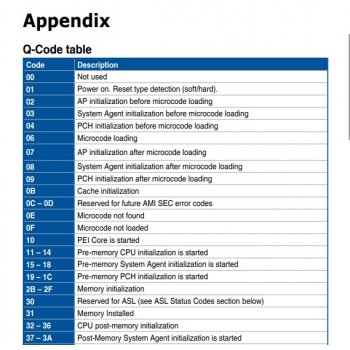Q code led что это
Что такое телевизор QLED и как работает подсветка на квантовых точках
Содержание
Содержание
QLED — одна из относительно новых тем в телевизионной технике, активно продвигаемая и рекламируемая компанией Samsung. Она, по словам маркетологов, является новой технологией, обеспечивающей «100% цветовой объем, измеренный в соответствии со стандартом DCI-P3». Что это такое — маркетинговая уловка или на самом деле полезная вещь для получения качественного изображения? И чем хуже, например, NanoCell, которую продвигает LG?
Начнем с того, что слова о том, что QLED является «новой технологией» — это в некотором роде маркетинговая уловка. На самом деле это развитая и улучшенная технология всё тех же ЖК-экранов. И по большому счету NanoCell от LG или Triluminos от Sony являются похожей технологией подсветки ЖК-матрицы. Но, тем не менее, когда маркетологи говорят об улучшении цветового диапазона, яркости и в целом качества изображения — они тоже правы. QLED-подсветка экрана для простого покупателя на самом деле интересна и привлекательна сочной, цветной картинкой. Как удается ее получить, мы сейчас разберемся.
Как работает обычная LED-подсветка ЖК-экрана
Для того, чтобы понять, что хорошего в QLED, надо сначала разобраться с тем, как работает обычный ЖК-экран.
Обычный LCD-экран (ЖК-экран) представляет собой слоеную конструкцию, основным узлом которой являются жидкие кристаллы. Сами жидкие кристаллы светить не умеют. Свет на них надо подавать. В старых экранах это делается так. Сзади располагается светодиодная матрица, светящаяся постоянным белым цветом неизменной яркости. Свет от нее попадает на рассеивающий слой, и, пройдя через него, — на матрицу из жидких кристаллов.
Эти кристаллы имеют небольшие размеры: один элемент — один пиксель. При этом у каждого элемента-пикселя есть по три субпикселя с разными светофильтрами — красного, синего и зеленого цвета. Каждым светофильтром управляет свой транзистор, обеспечивая пропускание светового потока с определенной яркостью. Комбинация из трех световых потоков разной яркости и цвета формирует цвет каждого конкретного пикселя.
Принцип работы QLED-подсветки
При создании новой системы подсветки инженеры поменяли способ передачи света от источника (светодиодов) к жидким кристаллам. Вместе с новым способом появилась аббревиатура QLED — маркетинговое название новой технологии подсветки. Первая буква в новом названии, придуманном маркетологами Samsung, появилась от словосочетания «Quantum Dot» («квантовая точка»). Именно в них заключается главная особенность новой конструкции. В ней появился дополнительный «посредник» в передаче света от источника к ЖК-матрице. Причем этот «посредник» — квантовые точки — также излучает свет.
QLED-подсветка работает по следующему принципу:
Светодиодная подсветка, расположенная в задней части экрана, излучает световой поток постоянной величины. Обычно этот поток имеет синий цвет.
Световой поток поступает на слой, содержащий квантовые точки. Особенность квантовых точек заключается в том, что под воздействием света они возбуждаются и также начинают излучать свет определенной длины волны (цвета). Цвет светового потока, излучаемый квантовой точкой, зависит от ее размера. Например, точка размером 2 нм светится голубым, 3 нм — зеленым, а 6 нм — красным. В слое квантовых точек используются элементы, излучающие зеленый и красный цвета.
Световые потоки поляризуются и смешиваются, формируя из синего, зеленого и красного цветов белый, который поступает на ЖК-матрицу.
Далее в ЖК-матрице, как и в LED-экране, формируется цвет каждого пикселя с помощью трех субпикселей и управляющих транзисторов. А зритель видит более яркое и сочное изображение.
Казалось бы, отличия от классической технологии не так велики — принцип работы экрана остается тем же. Но есть важное отличие — белый свет подсветки не проходит через фильтры и, соответственно, не теряет интенсивность. Вместо этого добавляется дополнительный световой поток. Это положительно сказывается на диапазоне регулировки яркости и качестве цветопередачи. Изображение становится намного ярче.
Недаром маркетологи так любят говорить о режиме HDR в QLED-телевизорах и высокой степени детализации в темных или слишком ярких сценах. Это на самом деле верно, так как когда света больше, есть что регулировать, формируя красивую картинку.
Чем хороши QLED-телевизоры для простого зрителя
Все тонкости прохождения света интересны для простого зрителя в первую очередь тем, что он получит, заплатив достаточно большую сумму за новый телевизор. Стоит ли тратиться на QLED-телевизор?
Вообще-то, да. Причины выбрать телевизор с экраном на квантовых точках есть. Они:
Технология LG NanoCell. Есть ли отличия от QLED
Разумеется, не только Samsung предлагает решения для улучшения качества изображения. Работает в этом направлении и один из его главных конкурентов — компания LG, развивающая свою технологию NanoCell. Сначала новая технология называлась IPS-Nano, но потом, когда в Samsung придумали название QLED, в LG тоже решили, что надо сделать упор на микроминиатюризацию и заострить внимание на «Nano». Так появился термин NanoCell.
LG не слишком распространяется о подробностях и тонкостях своей технологии. Но из того, что известно о новом техпроцессе, в основе лежит все тот же принцип использования квантовых точек. Только точки имеют другую длину волны — около 1 нм. Квантовые точки с такой длиной волны не дают распространяться световым волнам в диапазоне между зеленым и красным цветом. То есть, убирают «паразитные» лучи, обеспечивая формирование чистого светового потока нужных цветов без примесей. Это позволяет добиться четкой и яркой цветовой картинки.
Также LG заостряет внимание на отличных углах обзора у телевизоров с NanoCell. Но надо понимать, что главную роль в этом играют не столько квантовые точки, сколько то, что в экранах используется IPS-матрица, которая как раз и обеспечивает большие углы обзора.
Есть ли у квантовых точек перспективы
Что будет дальше с квантовыми точками? Получит ли эта технология развитие или всё, что из нее можно получить, инженеры уже выжали? Скорее всего, она продолжит развиваться и дальше.
Дело в том, что изначально разработчики из американской лаборатории QD Vision, которые первыми начали проектировать дисплей на квантовых точках, работали не над системой подсветки, а над экраном на основе квантовых точек. То есть, планировалось создать такой экран, в в каждом пикселе которого в качестве трех субпикселей синего, красного и зеленого цвета будут использоваться квантовые точки. Это напоминает OLED-технологию, в которой каждый пиксель — органический светодиод, излучающий свет самостоятельно, без подсветки.
Пока создать такой экран для коммерческого использования не получилось: возникла проблема выгорания квантовых точек при продолжительной эксплуатации. Но работы в данном направлении продолжаются. Ими занимаются исследователи из QD Vision и инженеры Samsung. Не исключено, что в скором будущем нам предложат еще более интересные модели телевизоров с экранами, в которых квантовые точки используются уже не для подсветки, а для формирования изображения на экране.
Как исправить ошибку Q-Code 00 на материнской плате ASUS
Некоторые пользователи ПК, использующие материнскую плату ASUS, видят код ошибки 00 Q на своей материнской плате всякий раз, когда они пытаются загрузить свой компьютер. Некоторые пользователи, столкнувшиеся с этой проблемой, сообщают, что всякий раз, когда возникает эта ошибка, на экране не отображается никакой сигнал.
Как оказалось, этот код ошибки может быть вызван несколькими разными причинами. Чтобы вам было проще, мы составили список со всеми потенциальными виновниками:
Метод 1. Сброс батареи CMOS (если применимо)
Как оказалось, одна из наиболее распространенных причин, которые могут вызывать код ошибки 00 Q, — это несоответствие, закрепленное за батареей CMOS (Complementary Metal-Oxide Semiconductor). В большинстве случаев эта конкретная ошибка ASUS Q вызвана каким-либо типом поврежденных данных, которые сохраняются между запусками и требуют очистки.
Если этот сценарий выглядит так, как будто он может быть применим, вы можете решить проблему, открыв корпус ПК и временно извлекая батарею CMOS, чтобы очищать любую информацию, которая может вызывать эту ошибку, при каждой попытке запуска.
Если вы не знаете, как очистить батарею CMOS самостоятельно, следуйте пошаговым инструкциям ниже:
Примечание. Приведенные ниже инструкции в основном применимы к настольным ПК. Хотя можно удалить батарею CMOS на вашем ноутбуке, это, скорее всего, связано с разборкой всего этого, что значительно сложнее, чем просто снять корпус.
Если та же проблема все еще возникает, перейдите к следующему потенциальному исправлению ниже.
Метод 2: сброс настроек BIOS / UEFI (если применимо)
Если эта проблема действительно связана с настройкой UEFI или BIOS, сброс всего до значений по умолчанию решит проблему (что подтверждено многими затронутыми пользователями).
ВАЖНО: Вы можете следовать приведенным ниже инструкциям, только если вы получаете сигнал на свой монитор и можете получить доступ к настройкам BIOS или UEFI.
Но имейте в виду, что в зависимости от типа низкоуровневого программного обеспечения, которое вы используете, инструкции по сбросу этих настроек будут разными. Чтобы обработать оба возможных сценария, следуйте одному из нижеприведенных руководств:
A. Сброс настроек UEFI до заводских.
Б. Сброс настроек BIOS до заводских
Если та же проблема все еще не решена, перейдите к следующему потенциальному исправлению ниже.
Метод 3: замена флешек RAM
Как оказалось, некоторым затронутым пользователям удалось решить проблему, просто поменяв местами свои RAM-накопители перед повторной загрузкой компьютера.
Было подтверждено, что этот метод эффективен для многих затронутых пользователей — все, что они сделали, это выключили свой компьютер и открыли корпус ПК, чтобы изменить слоты, в которые были вставлены их двухканальные RAM-карты.
После того, как вы поменяете местами слоты для RAM, загрузите компьютер в обычном режиме и посмотрите, решена ли проблема.
Если та же проблема все еще возникает, перейдите к следующему потенциальному исправлению ниже.
Метод 4: Удаление разогнанных частот
Если вы в настоящее время разгоняете частоты и / или напряжения своей оперативной памяти, процессора или графического процессора, это может быть основной причиной этого кода ошибки. Скорее всего, вы видите этот код ошибки материнской платы из-за общей нестабильности системы.
Если этот сценарий выглядит так, как будто он может быть применим, и вы видите эту ошибку после разгона определенных компонентов в конфигурации вашего ПК, вернитесь к значениям по умолчанию перед повторной загрузкой и посмотрите, устранена ли проблема.
asus q-code «cc» на maximus XI что означает?
Т.к. вы неавторизованы на сайте. Войти.
Т.к. тема является архивной.
Т.к. вы неавторизованы на сайте. Войти.
Т.к. тема является архивной.
Т.к. вы неавторизованы на сайте. Войти.
Т.к. тема является архивной.
Т.к. вы неавторизованы на сайте. Войти.
Т.к. тема является архивной.
Т.к. вы неавторизованы на сайте. Войти.
Т.к. тема является архивной.
Т.к. вы неавторизованы на сайте. Войти.
Т.к. тема является архивной.
Т.к. вы неавторизованы на сайте. Войти.
Т.к. тема является архивной.
Т.к. вы неавторизованы на сайте. Войти.
Т.к. тема является архивной.
Т.к. вы неавторизованы на сайте. Войти.
Т.к. тема является архивной.
Т.к. вы неавторизованы на сайте. Войти.
Т.к. тема является архивной.
Т.к. вы неавторизованы на сайте. Войти.
Т.к. тема является архивной.
Т.к. вы неавторизованы на сайте. Войти.
Т.к. тема является архивной.
Т.к. вы неавторизованы на сайте. Войти.
Т.к. тема является архивной.
Т.к. вы неавторизованы на сайте. Войти.
Т.к. тема является архивной.
Т.к. вы неавторизованы на сайте. Войти.
Т.к. тема является архивной.
Т.к. вы неавторизованы на сайте. Войти.
Т.к. тема является архивной.
Gigabyte b550 aorus pro ac – надёжная материнская плата для монтажа мощного рабочего или игрового компьютера. Она собрана из.
Цена: 6 499 руб.
Принтер epson l805 предназначен в первую очередь для печати фотографий: один снимок формата 10х15 см он способен воспроизвести всего за.
Цена: 13 999 руб.
MacBook Air — самыи тонкии и легкии ноутбук Apple — теперь выходит на совершенно новыи уровень благодаря мощному чипу Apple.
Цена: 44 995 руб.
Intel Core i9-11900F – это мощный процессор 11-го поколения. Ваш компьютер сможет на высокой скорости обрабатывать информацию в.
Цена: 15 299 руб.
Как интерпретировать светодиоды материнской платы Asus и звуковые сигналы?
Каковы канонические значения различных DRAM_LED, кнопок питания и шаблонов звуковых сигналов до BIOS POST на материнских платах Asus? Мои ручные и разные поисковые запросы в Интернете не нашли ничего, кроме смутных представлений на форумах.
Моя конкретная проблема заключается в том, что после замены блока питания (старый не умер, но имел проблему с кнопкой питания) на Corsair AX760 и подключением только процессора и 24-контактных кабелей материнской платы:
После нажатия на MemOK! кнопка
Я пытался нажать MemOK! Кнопка с различными конфигурациями памяти (1-й, 2-й и 3-й слот), а иногда получить три мигания, иногда два, а иногда один. Наличие ссылки на все это было бы чрезвычайно полезно.
Если я присоединяю любые другие кабели к блоку питания (SATA, GPU), кнопка питания остается красной, но ничего не делает. То есть, если я нажму на него, звуковой сигнал не загорается, индикатор DRAM_LED или вентиляторы не работают.
Это не должно быть проблемой питания, так как новый блок питания имеет большую мощность, чем старый, и он работает на том же оборудовании. Разъемы 24+8 материнская плата +процессор все подключены.
1 ответ 1
Обновление: после переключения на кабели, поставляемые с блоком питания, я теперь могу загружаться. Кто знает почему?
Похоже, у вас был модульный блок питания, и ваш новый блок питания также является модульным. Вы оставили кабели от старого блока питания на месте?
Модульные кабели не являются взаимозаменяемыми! Большинство используют те же 6-контактные разъемы для подключения к блоку питания, но имеют совершенно произвольные выводы, которые различаются в зависимости от поставщика.
Внимательно посмотрите на старые кабели и новые кабели. Бьюсь об заклад, провода, выходящие из концов, находятся в другом расположении. Тот факт, что вы потеряли 2 жестких диска, делает меня еще более уверенным, что это проблема обратной полярности, а не шорты пыли.
P6X58D-E использует биос AMI, вот звуковые коды.
Обновить
Материнские платы Asus имеют встроенный тестер памяти под названием DMEM OK. Они разместили на своей странице YouTube видео, демонстрирующее, как использовать тестер памяти. https://www.youtube.com/watch?v=9azllBzU5PU
В видео вы заметите, что машина не загружается. Они нажимают кнопку DMEM OK, и DRAM_LED начинает мигать. Мигание означает, что материнская плата тестирует оперативную память. Мигание не предназначено для чтения пользователем.
Руководство для вашей материнской платы гласит:
MemOK!
Совместимость с памятью является одной из главных проблем при обновлении компьютера. Не беспокойся больше. MemOK! является самым быстрым решением для загрузки памяти сегодня. Этот замечательный инструмент для восстановления памяти не требует ничего, кроме нажатия кнопки для исправления проблем с памятью и мгновенного запуска системы. Эта технология позволяет определить параметры безопасности, которые могут значительно повысить успешность загрузки системы. Обратитесь к стр. 2-24 для получения подробной информации.
Он, безусловно, тестирует различные задержки оперативной памяти, пока не найдет ту, которая работает, светодиод просто там, чтобы вы знали, что он тестирует. В руководстве говорится:
В процессе настройки система загружает и тестирует отказоустойчивые настройки памяти. Системе требуется около 30 секунд для проверки одного набора настроек безопасности. Если проверка не пройдена, система перезагружается и проверяет следующий набор параметров безопасности. Скорость мигания DRAM_LED увеличивается, указывая на различные тестовые процессы.
Материнская плата производит тестирование со многими различными поставщиками Ram. (Вы можете посмотреть протестированный плунжер на стр. 2-12 руководства P6X5D-E)
Большую часть времени материнская плата может определять правильные задержки для настройки оперативной памяти. Одна материнская плата ASUS, проданная моей компанией несколько лет назад, была несовместима с тараном Muskin, который мы продавали в то время. Каждая новая машина, которая была собрана, должна была вручную установить задержку CAS в BIOS, иначе каждая система имела бы синий экран вскоре после загрузки.
В руководстве также указывается следующая информация:
Установка модулей DIMM, несовместимых с материнской платой, может привести к сбою загрузки системы, а DRAM_LED рядом с MemOK! постоянно включайте свет. Нажмите и удерживайте MemOK! переключайтесь, пока DRAM_LED не начнет мигать, чтобы начать автоматическую настройку совместимости памяти для успешной загрузки. (Стр. 2-24)
DRAM_LED также загорается, когда модуль DIMM установлен неправильно. Выключите систему и переустановите модуль DIMM перед использованием MemOK! функция.
Итак, ответ на ваш вопрос, DRAM_LED мигает, потому что материнская плата тестирует оперативную память. Светодиоды мигают быстрее, чем дальше тестирует материнская плата. Там нет интерпретируемых пользователем мигающих кодов
Thread: ROG STRIX X570-E Gaming, error Q-code displays 0d and Q-LED for DRAM ligths up
Thread Tools
Search Thread
Display
I have a new build computer with the following hard ware…..
Motherboard: ASUS ROG STRIX X570-E GAMING
BIOS: Version 1408
CPU: Ryzen 9 3950X
RAM: G.Skill Trident F4-3200C14D-32GTZR
(Kingston KVR24E17S8/8)
GPU: 2XNvidia GTX1070
M.2 Samsung 970 EVO Plus
M.2 Samsung 860 EVO
The problem is that when I try to start the computer I end up with a black screen.
The motherboard Q-code displays 0d which according to the manual stands for ”Reserver for future AMI SEC codes” and the Q-LED for DRAM ligths up with a steady light.
I have reset the CMOS and tried with a different memmory but I still get the same error.
Any ideas on what might cause this problem and what to do next?
ROG Guru: Brown Belt Array RedSector73 PC Specs
| RedSector73 PC Specs | |
| Laptop (Model) | FA506IU-AL130T x 2 |
| Motherboard | ROG CROSSHAIR VIII HERO (WI-FI) |
| Processor | AMD Ryzen 9 3900X 12-Core Processor |
| Memory (part number) | 4 x G.SKILL F4-3800C14D-16GTZN 14-16-16-36 Samsung B-Die |
| Graphics Card #1 | Gigabyte Aorus RTX 2080 Ti Xtreme WaterForce (GV-N208TAORUSX W-11GC) |
| Sound Card | Arctis DAC |
| Monitor | Asus ROG Swift PG348Q |
| Storage #1 | ADATA SX8200PNP 1TB |
| Storage #2 | 2 x Samsung SSD 840 EVO 250GB |
| CPU Cooler | Coolermaster Liquid Pro Master 360 |
| Case | EVGA DG-87 Gunmetal Grey Gaming Case |
| Power Supply | EVGA SuperNOVA G2 750W Gold Power |
| Keyboard | Corsair K95 RGB Platinum |
| Mouse | Corsair Gaming Sabre RGB Gaming Mouse |
| Headset | ARCTIS Pro Wireless |
| Mouse Pad | Cooler Master MP750 RGB Cloth Gaming Mouse Pad Extra Large |
| OS | Windows 11 64bit Pro |
| Network Router | PfSence Intel i5-10210U 6 Port |
| Accessory #1 | TP-Link Gigabit 8&6 Port Switches |
Join Date Apr 2018 Reputation 65 Posts 1,252
Did you connect the ATX Power top left of the board (above cpu) must have 8 pin for that chip but I would have both hooked up if you can. Also check it’s properly plugged in up there.
The ram needs to be in slots 2 & 4 from the CPU. (check it is seated properly as well) You could also try 1 stick only in slot 2 or 4 and than the other as a single to see if either have an is the issue. Single you could also try 1 or 3 but this second channels.
If none of this helps, then post back and will post some other ideas.
8d when your overclocking means oops went to far and training of ram / cpu initialization failed. hit bios reset and try less aggressive settings.
Be back on tomorrow or someone else maybe able to help you out in the meantime. Hope you get it sorted
Thank you RedSector73
I have custom bracket for the CPU water block, was hoping for a fix without taking everything apart.
The manual states that if I use 1 memory stick I should put it in slot A2 but I decided to try to put it in B2 instead and now it works just fine with just 1 stick.
When I try to put memory modules in both A2 and B2 the error comes back so I guess that it might be something wrong with slot A2?
I actually using the orignal bracket on the board but a custom spring holder that gives centered load on the water block.
Yes. It is connected as it should be.
I have found that the computer starts and I get to the BIOS screen just fine and it stays stable with no issue if I use the memory stick in slot B1 or B2 and it also works if I have both memory sticks plugged in to slot B1 and B2 at the same time.
If none of this helps, then post back and will post some other ideas.
8d when your overclocking means oops went to far and training of ram / cpu initialization failed. hit bios reset and try less aggressive settings.
Be back on tomorrow or someone else maybe able to help you out in the meantime. Hope you get it sorted
No. The error code I get is 0d and that occur when a memory stick is plugged in slot A1 or A2.
At least I can get the sucker up and running now
ROG Guru: Brown Belt Array RedSector73 PC Specs
| RedSector73 PC Specs | |
| Laptop (Model) | FA506IU-AL130T x 2 |
| Motherboard | ROG CROSSHAIR VIII HERO (WI-FI) |
| Processor | AMD Ryzen 9 3900X 12-Core Processor |
| Memory (part number) | 4 x G.SKILL F4-3800C14D-16GTZN 14-16-16-36 Samsung B-Die |
| Graphics Card #1 | Gigabyte Aorus RTX 2080 Ti Xtreme WaterForce (GV-N208TAORUSX W-11GC) |
| Sound Card | Arctis DAC |
| Monitor | Asus ROG Swift PG348Q |
| Storage #1 | ADATA SX8200PNP 1TB |
| Storage #2 | 2 x Samsung SSD 840 EVO 250GB |
| CPU Cooler | Coolermaster Liquid Pro Master 360 |
| Case | EVGA DG-87 Gunmetal Grey Gaming Case |
| Power Supply | EVGA SuperNOVA G2 750W Gold Power |
| Keyboard | Corsair K95 RGB Platinum |
| Mouse | Corsair Gaming Sabre RGB Gaming Mouse |
| Headset | ARCTIS Pro Wireless |
| Mouse Pad | Cooler Master MP750 RGB Cloth Gaming Mouse Pad Extra Large |
| OS | Windows 11 64bit Pro |
| Network Router | PfSence Intel i5-10210U 6 Port |
| Accessory #1 | TP-Link Gigabit 8&6 Port Switches |
Join Date Apr 2018 Reputation 65 Posts 1,252
Glad you got it booting, just listed out yesterday all the different things I know of that can cause it, figured you would go through all that and find the cause. Well done.
This means your RAM is failing basic training for default RAM training in dual channel. The RAM should be in A2 and B2 (slots 2 & 4 from cpu), check there is no dust or foreign matter in the dim slots. If cant fault the board than I would conduct some testing of the ram itself.
Glad you got it booting, just listed out yesterday all the different things I know of that can cause it, figured you would go through all that and find the cause. Well done.
This means your RAM is failing basic training for default RAM training in dual channel. The RAM should be in A2 and B2 (slots 2 & 4 from cpu), check there is no dust or foreign matter in the dim slots. If cant fault the board than I would conduct some testing of the ram itself.
As I have written before, the ram sticks works just fine when used in dimm slot B1 and B2 and if I put a stick in A1 or A2 I end up with a black screen and the Q-LED for DRAM lights up with a steady light so as fare I can tell it looks like the memory sticks are fine, the error seams to be located to the B-slots, motherboard or CPU.
I have try to vacuum clean the DIMM slots and can not spot any object in the B-slots and the error remains.
EDIT: Any information regarding the Q-code 0d and 0c? The manual only says that this codes are ”Reserver for future AMI SEC codes”
ROG Guru: Brown Belt Array RedSector73 PC Specs
| RedSector73 PC Specs | |
| Laptop (Model) | FA506IU-AL130T x 2 |
| Motherboard | ROG CROSSHAIR VIII HERO (WI-FI) |
| Processor | AMD Ryzen 9 3900X 12-Core Processor |
| Memory (part number) | 4 x G.SKILL F4-3800C14D-16GTZN 14-16-16-36 Samsung B-Die |
| Graphics Card #1 | Gigabyte Aorus RTX 2080 Ti Xtreme WaterForce (GV-N208TAORUSX W-11GC) |
| Sound Card | Arctis DAC |
| Monitor | Asus ROG Swift PG348Q |
| Storage #1 | ADATA SX8200PNP 1TB |
| Storage #2 | 2 x Samsung SSD 840 EVO 250GB |
| CPU Cooler | Coolermaster Liquid Pro Master 360 |
| Case | EVGA DG-87 Gunmetal Grey Gaming Case |
| Power Supply | EVGA SuperNOVA G2 750W Gold Power |
| Keyboard | Corsair K95 RGB Platinum |
| Mouse | Corsair Gaming Sabre RGB Gaming Mouse |
| Headset | ARCTIS Pro Wireless |
| Mouse Pad | Cooler Master MP750 RGB Cloth Gaming Mouse Pad Extra Large |
| OS | Windows 11 64bit Pro |
| Network Router | PfSence Intel i5-10210U 6 Port |
| Accessory #1 | TP-Link Gigabit 8&6 Port Switches |
Join Date Apr 2018 Reputation 65 Posts 1,252
That is all the information I have for you. I’m sorry it is not here this fixes it. ‘OD’ & ‘OC’ are both as you mentioned ‘Reserved for future AMI SEC codes’
From your last post thinking RAM sounds ok, might be board or cpu. I have seen an equal blame ratio on all three hardware components, so not sure which way, you should go, maybe ask purchase shop to test out the components to help you to determine which needs RMA or ask a friend with a working system to help?
On the flip side that going to a monster machine when you get it going.
That is all the information I have for you. I’m sorry it is not here this fixes it. ‘OD’ & ‘OC’ are both as you mentioned ‘Reserved for future AMI SEC codes’
From your last post thinking RAM sounds ok, might be board or cpu. I have seen an equal blame ratio on all three hardware components, so not sure which way, you should go, maybe ask purchase shop to test out the components to help you to determine which needs RMA or ask a friend with a working system to help?
On the flip side that going to a monster machine when you get it going.
Thank you for trying RedSector73.
I think I will try to install the OS on the computer now despite running single channel on RAM, it truly SUCKS but I am to lacy to take everything apart again for the 2’n time.
I have a new build computer with the following hard ware…..
Motherboard: ASUS ROG STRIX X570-E GAMING
BIOS: Version 1408
CPU: Ryzen 9 3950X
RAM: G.Skill Trident F4-3200C14D-32GTZR
(Kingston KVR24E17S8/8)
GPU: 2XNvidia GTX1070
M.2 Samsung 970 EVO Plus
M.2 Samsung 860 EVO
The problem is that when I try to start the computer I end up with a black screen.
The motherboard Q-code displays 0d which according to the manual stands for ”Reserver for future AMI SEC codes” and the Q-LED for DRAM ligths up with a steady light.
I have reset the CMOS and tried with a different memmory but I still get the same error.
Any ideas on what might cause this problem and what to do next?
I’m getting the same 0D error with the same MB with the latest version of the bios, and fully reset (battery removal and short the reset pins. and from within the BIOS).
But, I have the 3900X and G.Skill F4-3600C16D-32GTZNC kit (in the QVL). It will work with one DRAM sticks and will work with the other G.Skill DRAM stick in the furthest slot from the CPU. I tried another set of DRAM sticks Corsair Vengeance LPX 2400 speed. If I have any DRAM in the 1st and 2nd slot (from the CPU) it generates 0D as well. I used compressed air to clear out the DRAM slots and it still fails, except when using 1 stick in the slot furthest from the CPU.
This system worked with all the same equipment except with the 2700X and 3700X CPU’s, but as soon as I put in the 3900X, it does the OD. So, I swapped the 3700X back in, and it worked. as expected. I just got a new 3900X and it does the same 0D. So, I’m now leaning towards the BIOS or motherboard.
Oh. the PSU is Cosair RM750x, and GPU is EVGA GTX1080ti.
I’ll create another thread with this info, but I wanted to let you know that you weren’t alone. 🙂